Êtes-vous ici pour apprendre comment lire des fichiers FLV sur ton ordinateur? Alors vous êtes dans le bon article. Dans cet article, vous saurez quel est le meilleur lecteur multimédia FLV à utiliser sur vos appareils. En plus de découvrir le meilleur lecteur multimédia, vous découvrirez également comment convertir votre fichier FLV en différents formats de fichiers comme MP4. Alors, si vous pensez que l'article vous sera utile, venez ici et obtenez toutes les informations dont vous avez besoin.

Partie 1. Le lecteur Windows Media peut-il lire FLV
La lecture de vidéos FLV sur Windows Media Player est impossible. En effet, le programme n'a pas été créé pour prendre en charge les formats de fichiers FLV. Mais si vous souhaitez quand même regarder des vidéos, la meilleure solution dont vous avez besoin est de vous procurer un codec FLV. Pour ce faire, vous aurez besoin de l'aide d'un logiciel comme ffdshow. Il s'agit d'un codec DirectShow et Video pour Windows. Si vous le téléchargez et l'installez sur votre ordinateur, il est fort probable que vous puissiez lire vos fichiers FLV sur votre programme Windows Media Player. Cependant, vous devez être conscient que le processus d’installation du logiciel est compliqué. Cela prend également du temps lorsque vous êtes dans le processus. Donc, si vous êtes débutant et que vous n'avez pas assez d'idées, il serait préférable de chercher un autre programme capable de lire facilement les fichiers FLV. Vous pouvez également consulter les instructions ci-dessous pour lire efficacement le fichier FLV.
Étape 1.Tout d'abord, téléchargez le codec FLV pour Windows Media Player en téléchargeant le ffdshow. Après cela, passez au processus d'installation et exécutez-le sur votre ordinateur.
Étape 2.Après avoir exécuté le logiciel, accédez à la section Codec. Ensuite, cherchez le FLV formater et sélectionner le libavcodec de l'option. Une fois terminé, cliquez sur le D'ACCORD bouton.

Étape 3.Après le processus, il serait préférable de redémarrer votre système. Ensuite, vous pouvez essayer de lire la vidéo FLV sur votre Windows Media Player.
Partie 2. Comment lire des fichiers FLV sous Windows
Voulez-vous savoir comment ouvrir les fichiers FLV sur votre Windows plus facilement et plus rapidement ? Ensuite, il vous suffit de télécharger le Blu-ray Master Free Blu-ray Player. Si vous n'êtes pas familier avec le programme, nous sommes heureux de vous donner un guide simple. Le lecteur Blu-ray gratuit est un autre lecteur multimédia capable de lire presque tous les formats vidéo de votre ordinateur, y compris FLV. Avec l'aide de ce programme hors ligne, vous n'avez pas besoin d'installer de codec FLV pour lire la vidéo. Le programme vous permet de lire des fichiers FLV instantanément et rapidement. En plus de cela, lorsque vous utiliserez le programme, vous ne serez pas confus puisqu'il dispose d'une interface utilisateur parfaite, qui convient à tous les utilisateurs. De plus, le programme hors ligne possède davantage de fonctionnalités que vous pouvez utiliser tout en regardant la vidéo. Le lecteur Blu-ray gratuit peut permettre aux utilisateurs d'ajuster la couleur de la vidéo en modifiant sa saturation, sa luminosité, son gamma et d'autres paramètres à partir de la section Modifier. Avec cela, vous pouvez rendre votre vidéo meilleure et plus satisfaisante à regarder. Vous pouvez également télécharger le lecteur Blu-ray gratuit sur Windows et Mac, ce qui est une bonne nouvelle pour tous les utilisateurs. Par conséquent, utilisez ce meilleur lecteur FLV gratuit pour Windows 10 et autres appareils.
Vous pouvez utiliser les instructions simples ci-dessous pour découvrir la manière la plus simple de lire des fichiers FLV sur votre ordinateur hors ligne.
Étape 1.Pour la première étape, téléchargez le lecteur Blu-ray gratuit comme lecteur FLV pour Windows. Vous pouvez également cliquer sur le Télécharger boutons ci-dessous pour accéder plus facilement au programme. Ensuite, lancez le logiciel après l'avoir installé sur votre ordinateur.
Télécharger
Pour les fenêtres
Téléchargement sécurisé
Télécharger
pour macOS
Téléchargement sécurisé
Étape 2.Depuis l'interface principale, cliquez sur le Fichier ouvert bouton. Après cela, vous verrez que votre dossier de fichiers apparaîtra sur votre écran. Sélectionnez la vidéo avec le fichier FLV que vous souhaitez lire à l'aide du programme.

Étape 3.Après avoir inséré la vidéo FLV, vous pouvez regarder le programme. Vous pouvez également utiliser divers boutons de l'interface inférieure. Vous pouvez également utiliser le Instantané si vous souhaitez capturer la scène souhaitée tout en regardant la vidéo.

Étape 4.Si tu veux aussi changer la couleur de la vidéo, vous pouvez le faire. Dans l'interface supérieure, cliquez sur la section Outil et sélectionnez le Effets bouton. Après cela, utilisez les curseurs pour modifier la couleur de la vidéo en fonction du résultat choisi. Ensuite, lorsque vous aurez fini de tout changer, vous pourrez regarder votre vidéo.
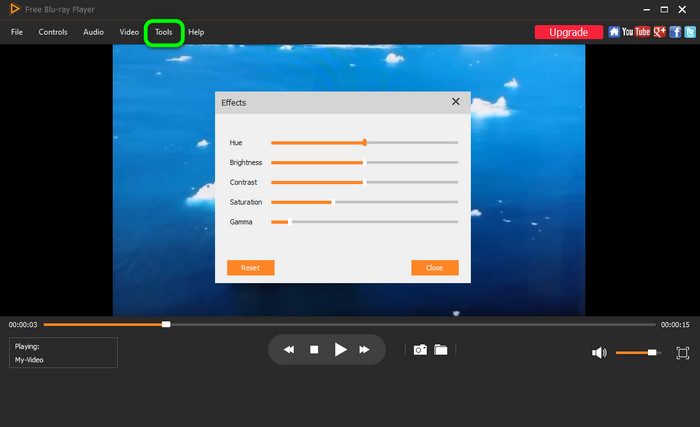
Partie 3. Meilleur moyen de convertir FLV en MP4
Si vous ne parvenez pas à lire votre fichier vidéo FLV sur votre lecteur multimédia, la meilleure raison est peut-être sa compatibilité. Comme nous le savons tous, le fichier FLV n’est pas encore très populaire. C'est l'une des raisons pour lesquelles certains programmes ne sont pas capables de lire les fichiers. Dans ce cas, nous avons la meilleure solution que vous puissiez utiliser. Le meilleur moyen est de convertir le fichier FLV au format vidéo le plus populaire, tel que MP4. Eh bien, divers lecteurs multimédias prennent en charge les fichiers MP4, ce qui est une bonne chose. Dans ce cas, vous aurez besoin de l'aide de Video Converter Ultimate. Avec ce programme, vous pouvez transformer votre FLV en MP4 en quelques secondes seulement. De plus, le processus de conversion est trop simple en raison de son interface intuitive. Son téléchargement est également gratuit, ce qui le rend plus accessible à tous les utilisateurs. A part ça, le Video Converter Ultimate propose une procédure de conversion par lots. De cette façon, si vous souhaitez convertir tous vos fichiers FLV en une seule fois, vous pouvez le faire. Donc, si vous voulez découvrir la grandeur de ce programme, vous devez consulter les didacticiels simples ci-dessous.
Étape 1.Accédez au site Web de Video Converter Ultimate et obtenez son programme d'installation. Mais si vous préférez le moyen le plus simple de télécharger le programme, en cliquant sur le bouton Télécharger Le bouton ci-dessous est le meilleur moyen. Après cela, lancez-le une fois le processus d'installation terminé.
Télécharger
Pour les fenêtres
Téléchargement sécurisé
Télécharger
pour macOS
Téléchargement sécurisé
Étape 2.Depuis l'interface supérieure, accédez au Convertisseur section. Ensuite, cliquez sur le Plus option de l’interface centrale pour ajouter le fichier FLV que vous souhaitez convertir.

Étape 3.Une fois que vous avez ajouté le fichier FLV, cliquez sur le bouton Convertir tout à l'option. Ensuite, sélectionnez le MP4 format comme format de sortie souhaité.

Étape 4.Pour la procédure finale, cliquez sur le Convertir tout bouton. Ensuite, après quelques secondes, vous pouvez déjà obtenir votre vidéo finale. Vous pouvez également utiliser ce programme pour joindre vos multiples fichiers FLV ensemble.

Partie 4. FAQ sur la lecture de fichiers FLV sur Windows 10/11
-
Quel lecteur multimédia lit les fichiers FLV ?
Si vous souhaitez que le meilleur lecteur multimédia lise les fichiers FLV, il est préférable d'utiliser le lecteur Blu-ray gratuit. Avec cela, vous n'avez pas besoin d'obtenir le codec FLV sur Internet.
-
Comment convertir un fichier FLV en MP4 ?
Le moyen le plus simple de convertir le FLV en MP4 consiste à utiliser Video Converter Ultimate. Après avoir accédé au programme, accédez à la fonction Convertisseur et insérez le fichier FLV. Ensuite, accédez à l’option Convertir tout en pour sélectionner le format MP4. Ensuite, pour enfin démarrer le processus de conversion, cliquez sur le bouton Convertir tout.
-
Le FLV est-il de meilleure qualité que le MP4 ?
Non. En fait, MP4 est supérieur à FLV dans presque tous les aspects. Le fichier MP4 est plus populaire et peut fournir une excellente qualité vidéo que les formats FLV.
-
Le FLV est-il abandonné ?
C'est triste à dire, mais oui. Adobe a officiellement abandonné Flash (FLV). Avec cela, si vous souhaitez continuer à utiliser le fichier FLV, vous pouvez le faire. Mais attendez-vous à ce que certains lecteurs multimédias ne prennent plus en charge le fichier.
Emballer
Maintenant tu sais comment lire des fichiers FLV sur vos ordinateurs Windows et Mac. En plus de cela, vous avez appris à convertir vos fichiers FLV au format MP4 avec une méthode plus simple. Par conséquent, si vous souhaitez lire votre FLV sans aucun problème, vous pouvez compter sur le lecteur Blu-ray gratuit. De plus, pour convertir divers fichiers, Video Converter Ultimate peut vous aider dans le processus. Alors, utilisez ces programmes et obtenez le résultat souhaité.
Plus de Blu-ray Master
- 10 meilleurs lecteurs vidéo WMV pour lire des vidéos WMV sur Windows et Mac
- Meilleur lecteur M4V pour lire des vidéos M4V en douceur sur PC/Mac/iOS/Android
- Téléchargez gratuitement les 6 meilleurs lecteurs MPG MPEG pour Windows/Mac/iOS/Android
- 3 méthodes simples pour convertir FLV en AVI sur un ordinateur de bureau ou en ligne
- Deux méthodes simples pour convertir MP4 en FLV sur ordinateur et en ligne
Lire la vidéo
Lire des DVD et des médias



